Autodesk - AutoCAD 2008. Руководство пользователя
- Название:AutoCAD 2008. Руководство пользователя
- Автор:
- Жанр:
- Издательство:неизвестно
- Год:2007
- ISBN:нет данных
- Рейтинг:
- Избранное:Добавить в избранное
-
Отзывы:
-
Ваша оценка:
Autodesk - AutoCAD 2008. Руководство пользователя краткое содержание
AutoCAD 2008. Руководство пользователя - читать онлайн бесплатно полную версию (весь текст целиком)
Интервал:
Закладка:
Нет
Создание составных тел
Составные тела создаются из двух и более индивидуальных тел с использованием любой из следующих команд: ОБЪЕДИНЕНИЕ, ВЫЧИТАНИЕ и ПЕРЕСЕЧЕНИЕ (Для создания составных тел используются также команды СОПРЯЖЕНИЕ и ФАСКА ).
По умолчанию для 3D тел в журнале регистрируются исходные профили 3D тел. Этот журнал позволяет видеть исходные формы, из которых получены составные тела. Дополнительные сведения о параметрах журнала для тел и поверхностей см. в разделе Отображение исходных форм составных тел.
С помощью команды ОБЪЕДИНЕНИЕ можно получить сложный объект, занимающий суммарный объем всех его составляющих.
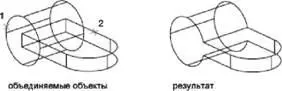
С помощью команды ВЫЧИТАНИЕ из набора тел удаляются те части объема, которые принадлежат другому набору тел. Например, команду ВЫЧИТАНИЕ можно использовать для получения отверстий в механических деталях путем вычитания цилиндров из объектов.
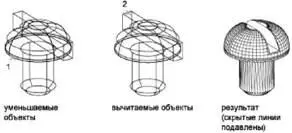
С помощью команды ПЕРЕСЕЧЕНИЕ можно построить сложное тело, занимающее объем, являющийся общим для нескольких пересекающихся тел. Выполнение команды ПЕРЕСЕЧЕНИЕ приводит к удалению непересекающихся частей и построению сложного тела, состоящего из общего объема.
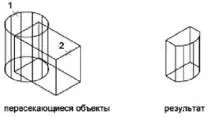
Объединение тел
1. Выберите меню Редактирование→Редактирование тела→Объединение.
2. Выберите объединяемые объекты.
3. Нажмите клавишу ENTER.
Редактирование тел
ОБЪЕДИНЕНИЕ
Панель "3D построения", "Объединение"
Вычитание тел друг из друга
1. Выберите меню Редактирование→Редактирование тел→Вычитание.
2. Выберите объекты, из которых производится вычитание.
3. Нажмите клавишу ENTER.
4. Выберите объекты, которые вычитаются.
5. Нажмите клавишу ENTER.
Редактирование тел
ВЫЧИТАНИЕ
Панель "3D построения", "Вычитание"
Создание тела путем пересечения двух или нескольких тел
1. Выберите меню Редактирование→Редактирование тел→Пересечение.
2. Выберите пересекаемые объекты.
3. Нажмите клавишу ENTER.
Редактирование тел
ПЕРЕСЕЧЕНИЕ
Панель "3D построения", "Пересечение"
Команды
РАСЧЛЕНИТЬ
Разбиение составного объекта на составляющие его объекты
ПЕРЕСЕЧЕНИЕ
ВЫЧИТАНИЕ
ОБЪЕДИНЕНИЕ
Системные переменные
Нет
Утилиты
Нет
Ключевые слова для команд
Нет
Создание тел путем разрезания
Новые тела могут быть получены разрезанием существующих тел. Существует ряд способов определения режущей плоскости, включая задание точек или выбор поверхности или плоского объекта.
Применяя команду РАЗРЕЗ для разрезания тела, можно сохранить одну или обе половины разрезанного тела. Разрезанные тела не несут в себе информации об исходных формах, из которых они получены. Разрезанные тела наследуют свойства слоя и цвета исходных тел.
По умолчанию используется метод разрезания, при котором задаются две точки, определяющие режущую плоскость, перпендикулярную к текущей ПСК, после чего выбирается сохраняемая сторона. Режущую плоскость можно определить также, задав три точки, используя поверхность, другой объект, текущий вид, ось Z или плоскость XY, YZ или ZX.

В качестве режущей плоскости можно использовать следующие объекты:
■ поверхности
■ круги
■ эллипсы
■ круговые или эллиптические дуги
■ двумерные сплайны
■ сегменты 2D полилиний
См. также:
■ Создание 3D моделей
Разрезание тел
1. Выберите меню Редактирование→3D операции→Разрез.
2. Выберите объекты для разрезания.
3. Нажмите клавишу ENTER.
4. Укажите две точки для определения режущей плоскости.
5. Укажите, какая сторона сохраняется, или введите бдля сохранения обеих сторон.
РАЗРЕЗ
Панель "3D построения" (нажмите значок, чтобы развернуть), "Разрез"
Разрезание тел с помощью плоского объекта
1. Выберите пункт меню "Редактирование"→"Трехмерные операции"→"Разрез".
2. Выберите объекты для разрезания.
3. Нажмите клавишу ENTER.
4. В командной строке введите о.
5. Нажмите клавишу ENTER.
6. Выберите круг, эллипс, дугу, 2D сплайн или 2D полилинию для использования в качестве режущей плоскости.
7. Укажите, какая сторона сохраняется, или введите бдля сохранения обеих сторон.
РАЗРЕЗ
Панель "3D построения" (нажмите значок, чтобы развернуть), "Разрез"
Разрезание тел с помощью поверхности
1. Выберите пункт меню "Редактирование"→"Трехмерные операции"→"Разрез".
2. Выберите объекты для разрезания.
3. Нажмите клавишу ENTER.
4. В командной строке введите команду р.
5. Нажмите клавишу ENTER.
6. Выберите поверхность для использования в качестве режущей плоскости.
7. Укажите, какая сторона сохраняется, или введите бдля сохранения обеих сторон.
РАЗРЕЗ
Панель "3D построения" (нажмите значок, чтобы развернуть), "Разрез"
Команды
РАЗРЕЗ
Разрезание тел плоскостью или поверхностью
Системные переменные
Нет
Утилиты
Нет
Ключевые слова для команд
Нет
Проверка взаимодействий в твердотельной модели
Команда ВЗАИМОД позволяет проверить взаимодействия (областей пересечения или перекрытия 3D тел) внутри твердотельной модели путем сравнения двух наборов объектов или попарного сравнения всех тел.
Команду ВЗАИМОД можно применять также к блокам, содержащим 3D тела, и к телам, вложенным в блоки.
При использовании команды ВЗАИМОД создаются временные тела и выделяются области пересечения тел.
Если задан один набор выбора (один набор объектов), команда ВЗАИМОД определяет области пересечения всех пар тел. Если задано два набора выбора (два набора объектов), команда ВЗАИМОД определяет области пересечения тел из первого набора с телами из второго.

Запустив проверку взаимодействий, можно в диалоговом окне "Проверка взаимодействий" циклически переключаться между объектами взаимодействий и выполнять их масштабирование. Предусмотрена возможность задания удаления при закрытии диалогового окна временных объектов взаимодействий, построенных во время проверки взаимодействий.
Читать дальшеИнтервал:
Закладка:









